Microsoft enrichit continuellement Windows 11 de fonctionnalités liées à l'intelligence artificielle, et le menu contextuel du clic-droit est la dernière cible en date. Une nouvelle option « Envoyer à Copilot » y fait son apparition, permettant d'interagir directement avec l'IA pour analyser des fichiers, une initiative qui ne manque pas de susciter des réactions diverses.
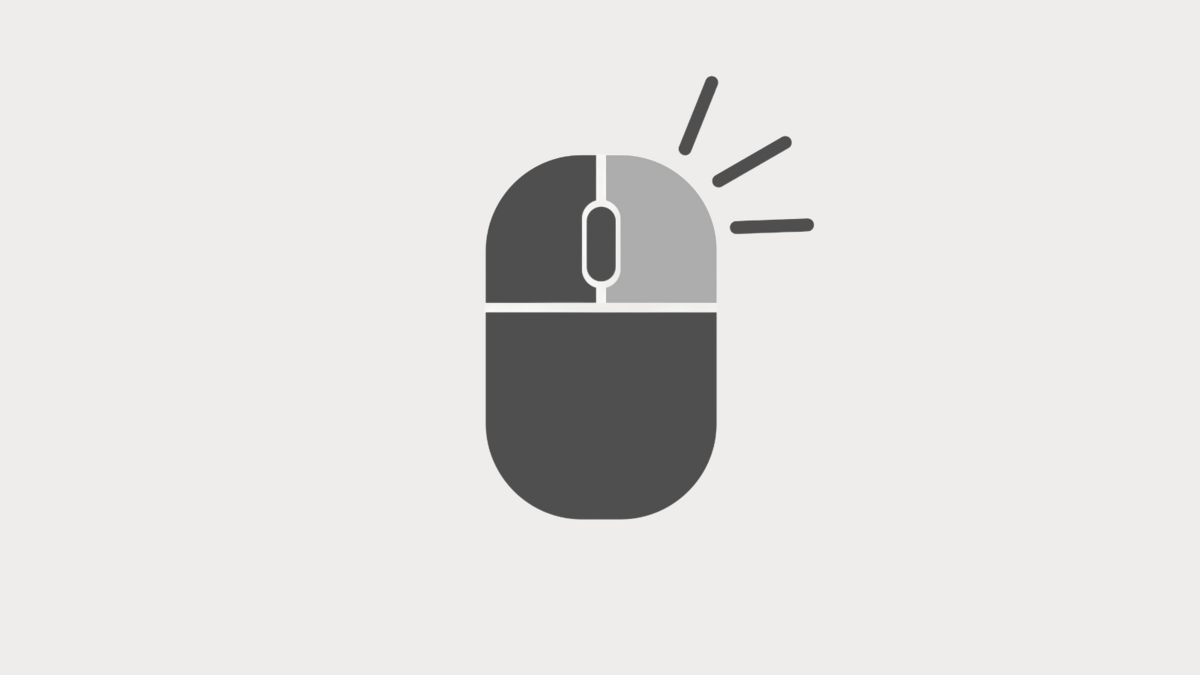
Le menu contextuel, accessible via un clic-droit, est un élément fondamental de l'expérience Windows, offrant un accès rapide à de multiples actions. Microsoft avait déjà entrepris de moderniser son apparence avec Windows 11, un changement qui avait partagé les utilisateurs. L'intégration de Copilot à ce niveau témoigne de la volonté affirmée de l'entreprise de Redmond de placer son assistant IA au centre des interactions quotidiennes.
L'IA Copilot s'invite dans vos clics-droits
Microsoft a commencé à déployer une nouvelle option « Envoyer à Copilot » (ou « Ask Copilot » en version originale) dans le menu contextuel de l'Explorateur de fichiers sous Windows 11. Concrètement, en effectuant un clic-droit sur un fichier, les utilisateurs pourront l'envoyer directement à l'assistant Copilot. L'objectif affiché est de permettre de poser des questions à l'intelligence artificielle concernant le contenu du fichier sélectionné, qu'il s'agisse d'obtenir un résumé, une analyse ou des informations spécifiques.
L'introduction de cette fonctionnalité s'inscrit dans une démarche plus large de Microsoft visant à accroître l'adoption de Copilot. Selon certaines analyses, la croissance du nombre d'utilisateurs de l'assistant IA aurait atteint un plateau, poussant l'entreprise à multiplier les points d'accès et les incitations à son usage. Cette initiative fait écho aux annonces récentes concernant les capacités étendues des futurs PC Copilot+, soulignant bien tout ce que votre PC Copilot+ pourra bientôt faire grâce à l'IA. En intégrant Copilot de manière aussi directe, Microsoft espère familiariser davantage les utilisateurs avec ses capacités.
L'idée derrière cette nouvelle option est de faciliter les tâches impliquant l'analyse de documents ou d'images. Plutôt que d'ouvrir une application distincte, de charger le fichier puis de formuler sa demande, l'utilisateur pourrait gagner du temps en initiant l'interaction depuis le menu contextuel. Cela pourrait s'avérer pratique pour obtenir rapidement un résumé d'un long document texte, extraire des informations clés d'un rapport, ou même interroger Copilot sur le contenu d'une image, simplifiant ainsi certains workflows.
Comment désactiver l'option ?
Si l'intention de Microsoft est de faciliter l'accès à Copilot, cette nouvelle option ne fait pas l'unanimité. À peine annoncée, des utilisateurs ont commencé à chercher des moyens de la supprimer de leur menu contextuel. Cette réaction n'est pas sans rappeler les critiques émises lors de la refonte du menu contextuel de Windows 11, jugé par certains moins pratique que son prédécesseur, notamment à cause de l'obligation fréquente de cliquer sur « Afficher plus d'options » pour accéder à toutes les commandes.
Plusieurs facteurs peuvent expliquer cette volonté de supprimer la nouvelle entrée Copilot. Pour certains, il s'agit d'éviter une surcharge du menu contextuel, déjà bien rempli. D'autres peuvent craindre un impact sur les performances système, bien que cela ne soit pas avéré, ou tout simplement ne pas utiliser Copilot et souhaiter une interface plus épurée. Cette aspiration à un contrôle plus fin de l'interface n'est pas nouvelle ; de nombreux utilisateurs sont friands d'astuces, comme ce raccourci caché qui permet de redémarrer un PC à l'arrache, illustrant un désir de maîtriser leur environnement numérique. La préférence pour le menu contextuel hérité (legacy context menu) reste forte chez une partie des utilisateurs.
Face à un menu jugé parfois trop restrictif, des solutions existent pour retrouver l'ancien menu contextuel de Windows par défaut. Une modification du registre Windows permet de rétablir l'affichage complet et classique à chaque clic-droit. La commande reg.exe add "HKCU\Software\Classes\CLSID\{86ca1aa0-34aa-4e8b-a509-50c905bae2a2}\InprocServer32" /f /ve, exécutée dans le Terminal Windows, suivie d'un redémarrage de l'Explorateur de fichiers ou de l'ordinateur, restaure cet affichage. Pour un accès ponctuel à l'ancien menu sans modification permanente, la combinaison Maj + Clic-droit reste une alternative. Il est probable que des méthodes similaires émergeront pour gérer spécifiquement cette nouvelle option Copilot si Microsoft ne propose pas d'option de désactivation native.
Source : XDA-Developers

